Utiliza una línea de tiempo para controlar y supervisar las fases de un proyecto
El seguimiento de todos los pasos de un proyecto es una tarea importante, tan importante como la ejecución de cada paso. La idea de este gráfico es seguir cada paso de su proyecto en una línea de tiempo con su fecha de finalización y presentarlo de una manera sencilla.
 El diagrama de Pareto es una herramienta utilizada en la gestión de proyectos para marcar puntos específicos a lo largo de una línea de tiempo del proyecto.
El diagrama de Pareto es una herramienta utilizada en la gestión de proyectos para marcar puntos específicos a lo largo de una línea de tiempo del proyecto.
En Excel, no hay una opción predeterminada para crear un gráfico de Pareto, pero podemos crearlo mediante un gráfico de líneas más una personalización pequeña.
Así que hoy en esta publicación, me gustaría compartir con ustedes un proceso de 3 pasos para crearlo en Excel. Todos estos pasos son detallados y fáciles de seguir.
Beneficios
Antes de entrar en él, permítanme contarles algunos de los beneficios básicos de utilizar un gráfico de Pareto.
- Es fácil verificar el progreso del proyecto con un cuadro de hitos.
- Fácil para el usuario comprender la programación del proyecto.
- Usted tiene toda la información importante en un solo cuadro.
Pasos para crear un cuadro de hitos en Excel
He dividido todo el proceso en tres pasos para que sea más fácil de comprender.
- Configurar datos
Puedes configurar fácilmente los datos para este cuadro. Asegúrese de organizar sus datos como la tabla de datos a continuación.

En esta tabla de datos, tenemos tres columnas.
- La primera columna es para las fechas de las actividades del proyecto. Y asegúrese de que el formato de esta columna sea formato de texto.
- La segunda columna es para el nombre de la actividad.
- La tercera columna es solo para colocar las actividades en la línea de tiempo (arriba y abajo).
- Insertar un gráfico
Crear un gráfico de Pareto es un proceso un poco largo, pero vale la pena para este sorprendente gráfico.
- Seleccione cualquiera de las celdas de los datos.
- Vaya a pestaña Insertar ➜ Gráficos ➜ Línea con marcadores.

- Obtendremos un cuadro como este. Pero, esto no es lo que queremos, tenemos que volver a crearlo.

- Ahora, haga clic derecho en el gráfico y luego vaya a «Seleccionar datos».

- En la ventana de selección de datos, simplemente elimine la serie de las entradas de leyenda.

- Ahora, nuestra tabla está totalmente en blanco. Entonces, tenemos que reasignar etiquetas de series y ejes.
- Haga clic en «Agregar» de las entradas de leyenda.
- En la ventana editar serie, ingrese «Día» en el nombre de la serie y seleccione la columna de las actividades para los valores de la serie.

- Después de eso, haga clic en editar en «Etiquetas de eje horizontal» y consulte la columna de fecha y haga clic en Aceptar.

- A continuación, tenemos que insertar una otra serie. Haga clic en «Agregar» en las entradas de la leyenda y asígnele el nombre «Ubicación» y remita los valores de la serie a la columna de ubicación.
- Ahora, simplemente haz clic en OK.
En este punto, tenemos un gráfico que se parece a una línea de tiempo. Pero necesitamos un pequeño toque de formato para que sea un mapa de hitos perfecto.
- Formato final
Un pequeño toque de formato, sólo sigue estos sencillos pasos.
- Haga clic en el gráfico de líneas y abra la opción de formato.
- Para la línea, use «Sin color».

- Con la misma selección, vaya a Pestaña Diseño –> Agregar elemento de gráfico –> Barras de error –> Más opciones de barras de error.

- Ahora, desde las opciones de formato, seleccione la dirección «Minus» y el valor de error «Porcentaje: 100%» para las barras de error.

- Después de eso, convierta su gráfico de líneas en un eje secundario y elimine instantáneamente el eje secundario.

Ahora, lo último e importante que tiene que hacer, agregue el nombre de la actividad para cada paso.
- En primer lugar, agregue etiquetas de datos.

- Ahora, desde las opciones de formato de la etiqueta de datos, seleccione «Nombre de categoría».
- Después de eso, selecciona tu gráfico y haz clic en «Seleccionar datos».
- Haga clic en la serie «Ubicación».
- Desde la etiqueta del eje, haga clic en editar y consulte la columna de actividad.
- Haga clic en aceptar, luego le das el formato que tu desees.
Como dije, el gráfico de hitos es fácil de entender para el usuario final y puede rastrear la programación de su proyecto de una manera simple. Parece un poco complicado cuando lo haces por primera vez, pero si eres un gerente de proyecto emergente, entonces debes probarlo.
línea de tiempo para controlar y supervisar las fases de un proyecto

Olvidaba decirte…Si deseas implementar este u otro desarrollo a tu medida solo debes escribirnos… ¡Es fácil y rápido! Debajo se encuentra tanto el e-mail como nuestro número de contacto… ¡Un placer en ayudarte!
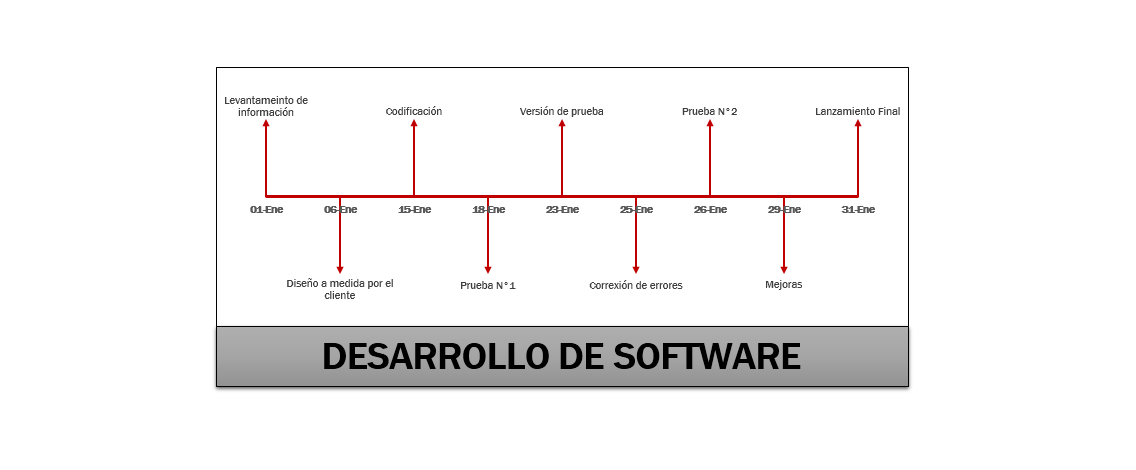

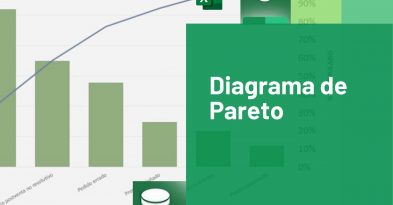
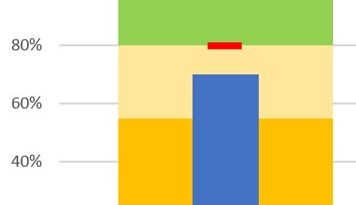
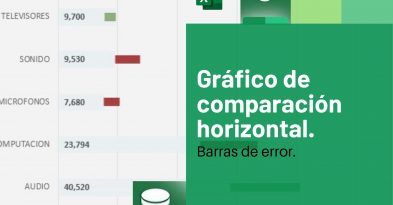

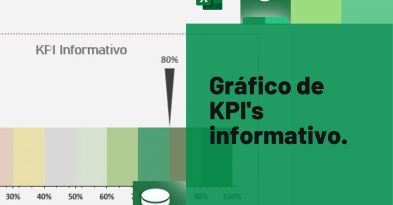



Comment (1)
FELICIDADES, ES UNA AYUDA EXCELENTE PARA QUIENES EMPLEAMOS EXCEL Y NECESITAMOS HACER UNA LINEA DE TIEMPO